Cómo optimizar su computadora portátil para juegos para VR sin actualizar
Publicado: 2025-09-02Virtual Reality (VR) ofrece una experiencia de juego altamente inmersiva, pero para disfrutarla completamente, su sistema necesita manejar las demandas de rendimiento adicionales. Muchos jugadores usan computadoras portátiles para juegos para portabilidad y versatilidad, pero a diferencia de los escritorios, la actualización de componentes internos en las computadoras portátiles puede ser difícil, limitado o incluso imposible. Sin embargo, esto no significa que estés atascado con el rendimiento de VR subparte. Con las técnicas de optimización correctas, puede mejorar significativamente las capacidades de realidad virtual de su computadora portátil de juego, sin actualizar.
Comprender las capacidades actuales de su computadora portátil
Antes de optimizar, es crucial comprender dónde está actualmente su sistema. Debe verificar que su computadora portátil cumpla con los requisitos mínimos del sistema para los auriculares VR que planea usar (por ejemplo, Oculus Rift, HTC Vive o Windows Mixed Reality). Estas especificaciones a menudo incluyen:
- CPU: al menos un Intel i5-4590 o equivalente
- GPU: Nvidia GTX 1060 o mejor (VR listo)
- Ram: mínimo 8 GB
- Puertos USB: 1x USB 3.0, 2x USB 2.0
- Salida de video: HDMI 1.3 o más nuevo
Si su computadora portátil simplemente cumple o excede ligeramente estas especificaciones, la optimización desempeñará un papel importante en hacer que sus experiencias de realidad virtual sean más suaves.
Mantenga a sus conductores actualizados
Esto puede parecer básico, pero es vital. Los controladores de GPU y chipset afectan directamente lo bien que su sistema maneja aplicaciones exigentes como la realidad virtual. Los fabricantes a menudo lanzan optimizaciones de rendimiento y correcciones de errores específicamente para configuraciones de realidad virtual. Para mantener a sus conductores actualizados:
- Use la experiencia de GeForce si está en un sistema NVIDIA.
- Use el software AMD Radeon para las GPU AMD.
- Verifique el sitio del fabricante del auricular VR para controlar controladores especiales o paquetes de software.
La actualización de otros controladores del sistema, como el controlador USB y los controladores de chipset de placa base, también puede eliminar los conflictos de dispositivos y reducir la latencia.
Optimizar la configuración de potencia
Las computadoras portátiles están diseñadas para equilibrar el rendimiento y la eficiencia energética, pero la realidad virtual necesita la máxima potencia de procesamiento. Debería:
- Establezca su computadora portátil en modo de alto rendimiento en las opciones de alimentación de Windows.
- Deshabilite los modos de sueño e hibernación durante las sesiones para evitar interrupciones.
- Asegúrese de que la computadora portátil esté conectada a la alimentación : muchos sistemas aceleran el rendimiento de la batería.
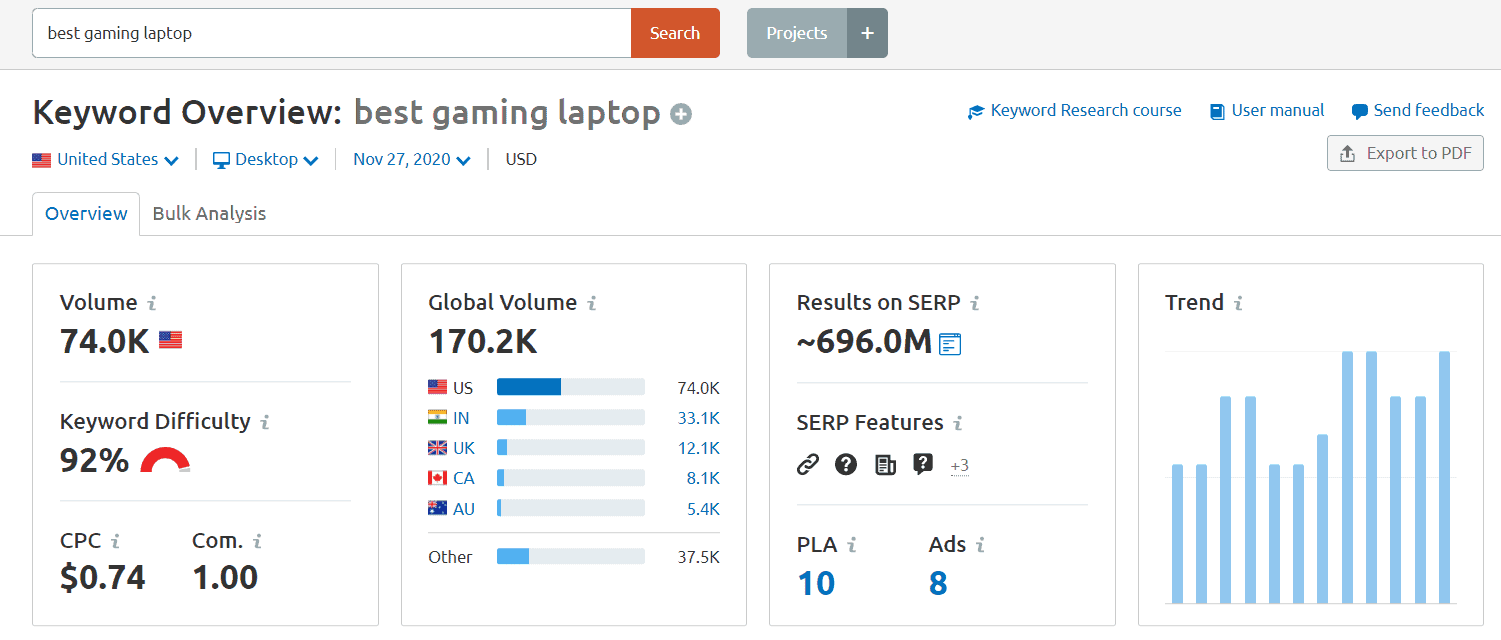
Reducir los programas y servicios de antecedentes
Una de las mayores causas de tartamudeo y retraso en la realidad virtual es el uso de recursos de fondo. Cada programa y servicio innecesario toma recursos de CPU, RAM y disco. Antes de lanzar un juego o aplicación de realidad virtual:
- Cierre las pestañas de navegador, reproductores multimedia y herramientas de sincronización de archivos.
- Use el Administrador de tareas (CTRL + Shift + ESC) para ver qué consume los recursos.
- Deshabilite los programas de inicio a través del Administrador de tareas → Pestaña de inicio .
- Use el modo de juego en Windows 10/11 para optimizar la actividad de fondo durante el juego.
Para usuarios avanzados, considere usar software como Process Lasso para ajustar finamente qué procesos obtienen prioridad de CPU.
Optimizar la configuración de su aplicación VR y juego
Muchas aplicaciones VR le permiten calibrar la configuración de rendimiento. A menudo puedes ajustar:
- Render resolución : disminuirlo puede mejorar significativamente las velocidades de cuadro.
- Anti-aliasing : intente usar niveles más bajos o apagarlo.
- Sombras y texturas : establecido a mediano o bajo.
- Efectos posteriores al procesamiento : apagar el desenfoque de movimiento y las bengalas de lente ayuda.
No se olvide de la configuración de la plataforma VR (por ejemplo, la herramienta de depuración Oculus o la configuración de SteamVR), donde puede administrar la reproyección asíncrona o los métodos de súper muestreo dependiendo de los límites de su sistema.

Utilice herramientas de rendimiento de realidad virtual
Varias herramientas de diagnóstico pueden ayudarlo a monitorear el rendimiento de la realidad virtual en tiempo real. Entre ellos:
- Prueba de rendimiento de SteamVR : proporciona un sistema de puntuación para su hardware.
- Herramienta de bandeja Oculus : permite el control de súper muestreo, la administración de ASW y los datos de rendimiento de registros.
- FPSVR : una superposición en el juego que muestra el uso de CPU y GPU, tiempos de marco y temperaturas.
Estas herramientas pueden ayudar a identificar cuellos de botella específicos para su sistema y guiar más esfuerzos de optimización.
Administrar térmicas del sistema
El acelerador térmico es un culpable común en las caídas de rendimiento. Cuando su GPU o CPU se calienta demasiado, el sistema reduce las velocidades del reloj para enfriarse, lo que puede causar retraso y omisión de marco en VR. Para controlar las térmicas:
- Use una almohadilla de enfriamiento de la portátil con diseño de flujo de aire alto.
- Asegúrese de que las ventilaciones de la computadora portátil estén limpias y sin obstrucciones.
- Aumente la velocidad del ventilador usando software de proveedores como MSI Dragon Center o Asus Armory Crate.
- Considere repartir compuestos térmicos si se siente cómodo con el mantenimiento avanzado.

Baje la resolución de pantalla interna de su computadora portátil
Este método a menudo pasado por alto puede liberar recursos de GPU. A pesar de que VR sale a los auriculares, la pantalla interna de su computadora portátil todavía toma algunas sobrecargas de GPU. Bajar la resolución de la pantalla o usar un monitor externo puede reducir la tensión de los recursos. Además, puedes:
- Deshabilite la pantalla incorporada si está viendo estrictamente a través de los auriculares.
- Reduzca la velocidad de actualización a 60Hz si no es necesario en niveles más altos durante la realidad virtual.
Ajuste Windows para el rendimiento
Hay varios ajustes a nivel de sistema para mejorar el rendimiento:
- Desactive los efectos visuales de Windows: Panel de control → Sistema → Configuración avanzada del sistema → Configuración de rendimiento
- Establezca la programación del procesador para programas en lugar de servicios de fondo.
- Deshabilitar los efectos de transparencia y las animaciones.
- Use un SSD si está disponible: el almacenamiento rápido reduce los tiempos de carga y el tartamudeo.
Actualizar virtualmente usando Cloud VR o transmisión
Aunque la actualización del hardware no es el objetivo aquí, la transmisión de juegos basada en la nube es una alternativa. Los servicios como Plutoshere o Shadow PC ofrecen entornos de juego de alta gama transmitidos a sus auriculares o computadora portátil a través de una conexión rápida a Internet. Si bien este método viene con latencia agregada, puede eludir las limitaciones de hardware cuando los recursos locales se quedan cortos.
Pensamientos finales: rendimiento sin el precio
Optimizar su computadora portátil para juegos para VR sin actualizar es completamente posible con un enfoque estratégico que implica una combinación de ajustes de software, ajuste de energía y conciencia del sistema. Al analizar cómo su sistema asigna recursos y administrar el perfil térmico de su computadora portátil, puede hacer que su experiencia de realidad virtual no solo sea soportable, sino agradable.
Si bien estos métodos pueden no transformar su configuración en una plataforma de realidad virtual de alta gama, a menudo son suficientes para prevenir el marco de movimiento de las velocidades de cuadro lento, mejorar la inmersión y aprovechar al máximo el hardware que ya posee. A medida que VR continúa evolucionando, centrarse en la optimización del sistema asegura que permanezca en el juego, sin romper el banco.
